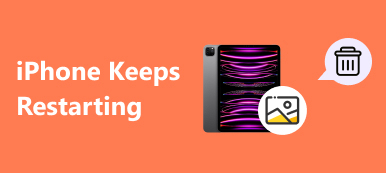"Ik heb de afgelopen jaren veel nummers op mijn iPod Touch opgeslagen. Onlangs wil ik er een aantal nieuwe nummers op downloaden, maar ik heb gezegd dat er niet genoeg ruimte is, hoe nummers van mijn iPod te verwijderen? Help alstublieft."

Het is eenvoudig om muziek van computer naar iPod te synchroniseren met iTunes of iCloud; Het verwijderen van muziek van de iPod is echter een ander verhaal, vooral op oude iPod-modellen, zoals iPod Nano, iPod Shuttle en meer. In feite zijn er verschillende benaderingen om deze taak eenvoudig te voltooien. En in deze tutorial gaan we je laten zien hoe liedjes van de iPod te verwijderen Raak binnen een paar minuten / Nano / Shuffle aan.
- Deel 1: liedjes van de iPod verwijderen
- Deel 2: Hoe liedjes van iPod Touch / Nano / Shuffle verwijderen met iTunes
- Deel 3: muziek van de iPod verwijderen met iPhone-overdracht
Deel 1: Hoe liedjes van de iPod verwijderen
Als je een iPod Touch hebt, heb je geluk want het is uitgerust met de functie om nummers van de iPod rechtstreeks te verwijderen. Ga anders naar het volgende gedeelte voor informatie over het verwijderen van nummers van de iPod Nano / Shuffle.
Way 1: Hoe liedjes van de iPod verwijderen van Apple Music
Stap 1. Open de Apple Music-app vanaf het startscherm van de iPod, zoek de onderste balk en ga naar het tabblad "Mijn muziek".
Stap 2. Selecteer het nummer dat u van de iPod wilt verwijderen, tik op de "Menu" -knop naast het nummer met een pictogram met drie stippen en druk vervolgens op "Verwijderen" in de menubalk.
Stap 3. Bevestig verwijdering als daarom wordt gevraagd. Vervolgens kunt u de bewerking herhalen om andere nummers te verwijderen.
Als je iPod iOS 8.3 of eerder draait, moet je naar het tabblad "Nummers" in de Apple Music-app gaan, naar links over het ongewenste nummer vegen en op de knop "Verwijderen" klikken om het te verwijderen.
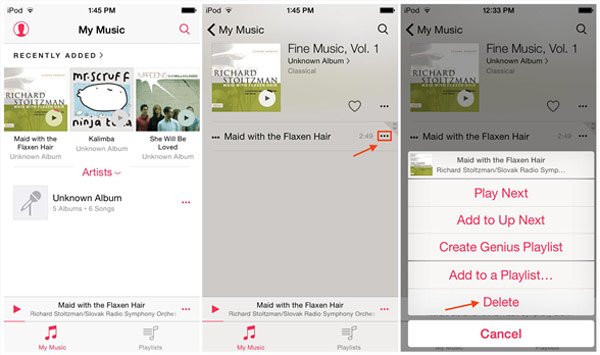
Way 2: Hoe liedjes van de iPod verwijderen via de app Instellingen
Stap 1. Als u alle nummers van de iPod in één keer wilt verwijderen, opent u de app Instellingen.
Stap 2. Ga naar "Algemeen">"Gebruik">"Opslag beheren">"Muziek">"Bewerken", tik op de minknop voor "Alle nummers" en druk op de knop "Verwijderen".
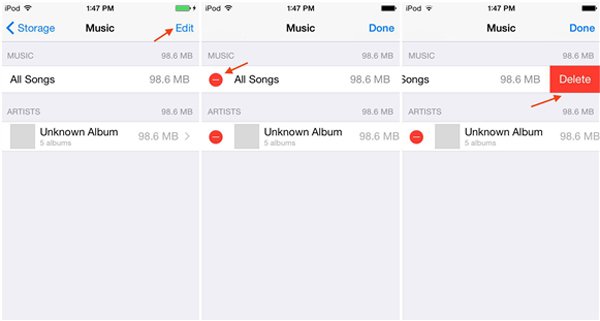
Deel 2: Hoe liedjes van iPod Touch / Nano / Shuffle verwijderen met iTunes
Apple ontwikkelde iTunes, oorspronkelijk bedoeld om de iPod te helpen bij het beheren van muziek. Tegenwoordig heeft iTunes veel handige functies geïntegreerd, maar het is nog steeds een goede partner van de iPod. In dit deel vertellen we je hoe je nummers van de iPod kunt verwijderen, met of zonder deze uit de iTunes Library te verwijderen.
Way 1: Hoe liedjes van de iPod verwijderen en verwijderen uit de iTunes Library
Stap 1. Verwijder eerst de nummers die u van de iPod wilt verwijderen in uw iTunes-bibliotheek. Open de nieuwste versie van iTunes, klik op de knop 'Muziek' in de linkerbovenhoek en ga vervolgens naar het tabblad 'Mijn muziek'.
Stap 2. Vouw het dropdown-menu in de rechterbovenhoek open en selecteer "Nummers". Dit is om uw muziek op liedjes weer te geven. Druk op de "Ctrl" -toets op de pc of houd de "Cmd" -toets op de Mac ingedrukt en markeer alle ongewenste nummers. Klik met de rechtermuisknop op geselecteerde nummers en kies vervolgens "Verwijderen uit bibliotheek" om ze uit uw iTunes-bibliotheek te verwijderen.
Stap 3. Sluit vervolgens uw iPod, zoals de iPod Nano, op uw computer aan met de Lightning-kabel. Synchroniseer vervolgens de rest muziek van de iTunes Library naar je iPod. Nu voltooit u om nummers van de iPod Nano en iTunes Library te verwijderen.
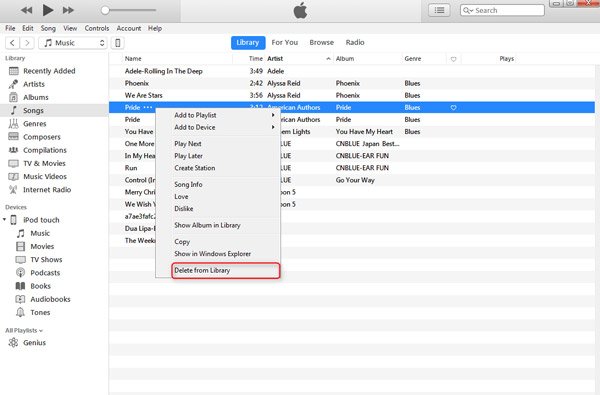
Way 2: liedjes van de iPod verwijderen zonder ze uit de iTunes Library te verwijderen
Stap 1. Sluit ook uw iPod Shuffle of een ander model op uw computer aan en start iTunes. Wacht tot je apparaat wordt gedetecteerd.
Stap 2. Klik op de knop "iPod" linksboven in het venster, ga naar het tabblad "Samenvatting" in de linkerkolom, ga naar het gedeelte "Opties" en zorg ervoor dat het vakje naast "Muziek en video's handmatig beheren" is aangevinkt.
Stap 3. Klik op "Muziek" onder "Op mijn apparaat" in de linkerzijbalk om alle nummers op je iPad weer te geven. Selecteer vervolgens alle nummers die u wilt verwijderen, klik er met de rechtermuisknop op en klik op "Verwijderen uit bibliotheek".
Hiermee kunt u nummers van de iPod Shuffle verwijderen, maar deze in uw iTunes-bibliotheek bewaren.
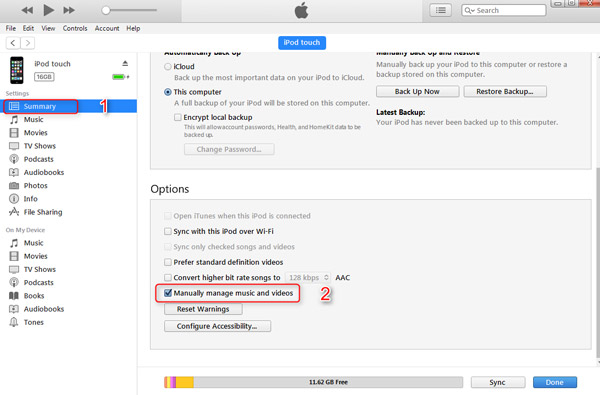
Deel 3: Hoe muziek van de iPod te verwijderen met iPhone-overdracht
Als u op zoek bent naar de methode om muziek van de iPod te verwijderen, raden we u aan om Apeaksoft te proberen iPhone Eraser. De belangrijkste kenmerken zijn:
- Het heeft de capaciteit om alle muziek van de iPod met één klik permanent te verwijderen.
- Naast muziek kan iPhone Eraser contacten, belhistorie, sms, aangepaste instellingen, foto's, muziek, video's, app-gegevens en andere bestanden van de iPhone verwijderen.
- Het vertrouwt op geavanceerde technologie om wis muziek op de iPaden iedereen kon ze niet herstellen.
- Met het hulpmiddel voor het wissen van de iPhone kun je het niveau bepalen om gegevens op de iPod te wissen.
- iPhone Eraser ondersteunt alle iOS-modellen, zoals iPod Touch, iPhone 16/15/14/13/12/11/X en iPad.
- Het is beschikbaar voor Windows 11/10/8/8.1/7/XP en macOS.
Hoe muziek te verwijderen van de iPod in een klik
Stap 1. Sluit je iPod aan op iPhone Eraser
Download de nieuwste versie van de beste tool voor het wissen van de iPod en installeer deze op uw pc. Sluit uw iPod aan op de computer met behulp van een Lightning-kabel. Start iPhone Eraser en laat het uw apparaat automatisch ontdekken.

Stap 2. Instelling voor het verwijderen van nummers van de iPod
Nu krijgt u drie wisniveau's, Low, Medium en High. Als u Laag selecteert, wordt muziek van uw iPod één keer overschreven. Medium doet het twee keer en de laatste herhaalt het drie keer overschrijven. Selecteer een geschikt wisniveau afhankelijk van uw situatie.

Stap 3. Verwijder muziek van de iPod met één klik
Klik ten slotte op de "Start" -knop op de interface om het verwijderen van muziek van de iPod te starten. Het kan even duren, afhankelijk van het aantal muziekbestanden dat op uw iPod is opgeslagen.

Conclusie
In deze zelfstudie hebben we gedeeld hoe je nummers van iPod Shuffle / Nano / Touch kunt verwijderen. De iPod Touch heeft iOS- en Apple Music geïntegreerd. Gebruikers kunnen dus muziek één voor één verwijderen van de iPod in de Apple Music-app of ze allemaal wissen in de app iOS-instellingen. Aan de andere kant kunt u met iTunes muziek verwijderen van de iPod en iTunes Library. Als je een eenvoudige manier nodig hebt om deze taak te voltooien, is Apeaksoft iPhone Eraser de beste optie. Het is in staat om alle nummers van de iPod te verwijderen met een enkele klik. We willen dat onze gidsen en suggesties u van dienst zijn.